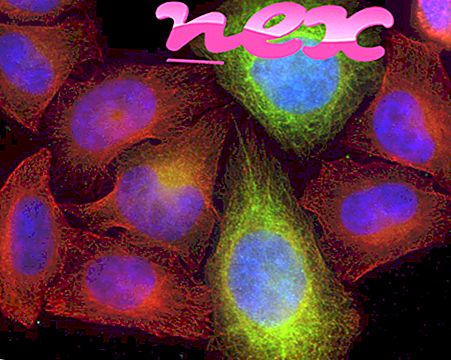Il processo noto come BlueScreenView appartiene al software Nir Sofer o NirSoft BlueScreenView di NirSoft (www.nirsoft.net).
Descrizione: BlueScreenView.exe non è essenziale per il sistema operativo Windows e causa relativamente pochi problemi. Il file BlueScreenView.exe si trova in una sottocartella della cartella del profilo dell'utente o talvolta in una sottocartella della cartella Windows per i file temporanei o in una sottocartella di "C: \ Programmi" (principalmente C: \ Users \ USERNAME \ Downloads \ bluescreenview -x64 \ ). Le dimensioni dei file conosciute su Windows 10/8/7 / XP sono 61.024 byte (40% di tutte le occorrenze), 146.528 byte o 52.224 byte.
Il programma ha una finestra visibile. Non è un file di sistema di Windows. BlueScreenView.exe è firmato digitalmente. BlueScreenView.exe è in grado di monitorare applicazioni. Pertanto il livello di sicurezza tecnica è pericoloso al 31% .
Disinstallazione di questa variante: in caso di problemi con BlueScreenView.exe, è possibile visitare il sito di supporto del fornitore o disinstallare il programma utilizzando il Pannello di controllo ⇒ Disinstalla un programma ⇒ Nir Sofer .Importante: alcuni malware si mimetizzano come BlueScreenView.exe, in particolare quando si trovano nella cartella C: \ Windows o C: \ Windows \ System32. Pertanto, è necessario controllare il processo BlueScreenView.exe sul PC per vedere se si tratta di una minaccia. Consigliamo Security Task Manager per verificare la sicurezza del tuo computer. Questa è stata una delle migliori scelte di download di The Washington Post e PC World .
Un computer pulito e ordinato è il requisito fondamentale per evitare problemi con BlueScreenView. Ciò significa eseguire una scansione alla ricerca di malware, pulire il disco rigido utilizzando 1 cleanmgr e 2 sfc / scannow, 3 programmi di disinstallazione non più necessari, controllando i programmi di avvio automatico (utilizzando 4 msconfig) e abilitando l'aggiornamento automatico 5 di Windows. Ricordarsi sempre di eseguire backup periodici o almeno di impostare i punti di ripristino.
Se dovessi riscontrare un problema reale, prova a ricordare l'ultima cosa che hai fatto o l'ultima cosa che hai installato prima che il problema apparisse per la prima volta. Utilizzare il comando 6 resmon per identificare i processi che causano il problema. Anche per problemi gravi, piuttosto che reinstallare Windows, è meglio riparare l'installazione o, per Windows 8 e versioni successive, eseguire il comando 7 DISM.exe / Online / Cleanup-image / Restorehealth. Ciò consente di riparare il sistema operativo senza perdere dati.
Per analizzare il processo BlueScreenView.exe sul tuo computer, possono essere utili i seguenti programmi: Un Task Manager di Sicurezza mostra tutti i programmi di Windows in esecuzione, inclusi processi integrati nascosti, come il monitoraggio della tastiera e del browser o elementi con avvio automatico. Un'esclusiva valutazione del rischio per la sicurezza indica la probabilità che il processo sia potenzialmente spyware, malware o Trojan. B Malwarebytes Anti-Malware rileva e rimuove spyware, adware, trojan, keylogger, malware e tracker dal tuo disco rigido.
File correlato:
contentprotectorupdate.exe synchook.dll qykernel.exe BlueScreenView.exe 2pbar.dll toshkcw.exe cls-lolzx_x64.exe netanimate.exe stormwatchapp.exe remoterm.exe wosvsssvr.exe